Bagaimana cara mengabaikan #value! kesalahan di excel
Anda dapat menggunakan sintaks dasar berikut untuk melakukan penghitungan di Excel dan mengabaikan #VALUE! kesalahan yang mungkin terjadi:
IFERROR(some calculation, "")
Sintaks ini hanya menggantikan #VALUE! dengan nilai kosong.
Contoh berikut menunjukkan cara menggunakan sintaksis ini dalam skenario yang berbeda.
Contoh 1: Lakukan perkalian dan abaikan #VALUE! Kesalahan
Misalkan kita memiliki daftar nilai di kolom A dan kita mencoba mengalikan setiap nilai dengan 2 di kolom B:
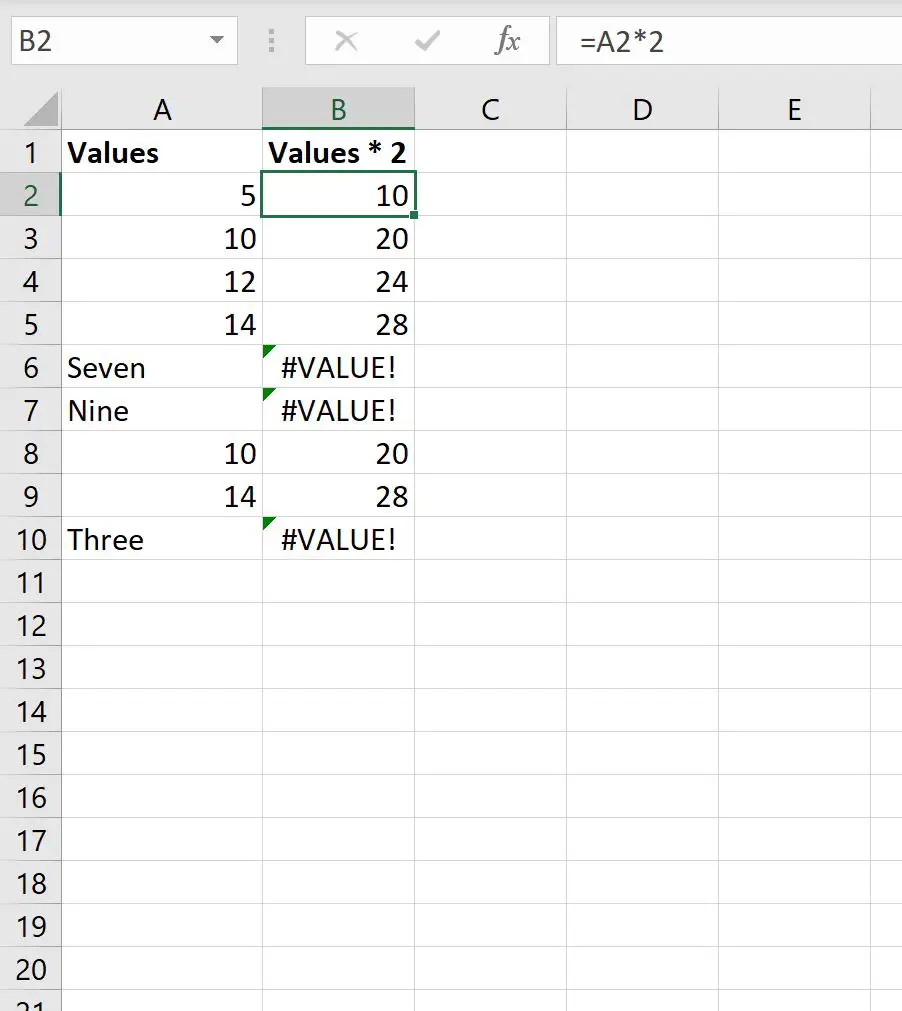
Perhatikan bahwa untuk setiap nilai pada kolom A yang bukan merupakan nilai numerik, maka hasil perkalian pada kolom B adalah #VALUE! kesalahan.
Kita dapat menggunakan rumus berikut untuk melakukan perkalian yang sama persis tetapi mengganti #VALUE! kesalahan dengan nilai kosong:
=IFERROR( A2 *2, "")
Kita bisa mengetikkan rumus ini di sel B2, lalu klik dan seret ke setiap sel tersisa di kolom B:
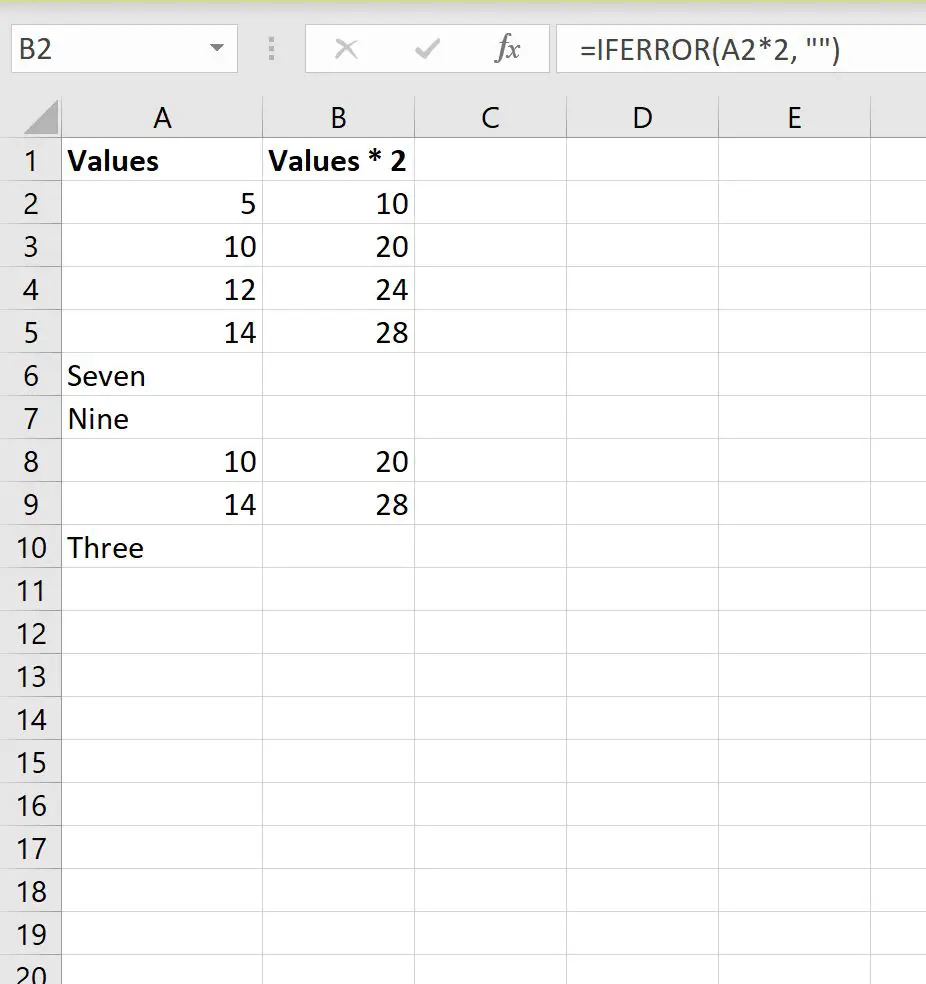
Perhatikan bahwa semua perhitungan yang akan menghasilkan #VALUE! kesalahannya hanya menunjukkan ruang kosong sekarang.
Contoh 2: Gunakan fungsi FIND dan abaikan #VALUE! Kesalahan
Misalkan kita mempunyai daftar nama tim bola basket di kolom A dan kita mencoba menggunakan fungsi FIND di kolom B untuk mencari posisi awal string “ets” di setiap nama tim. tim:

Perhatikan bahwa untuk setiap tim yang tidak memiliki “ets” pada namanya, rumus akan mengembalikan #VALUE! kesalahan.
Kita dapat menggunakan rumus berikut untuk menjalankan fungsi yang sama persis tetapi mengganti #VALUE! kesalahan dengan nilai kosong:
=IFERROR(FIND("ets", A2 ), "")
Kita bisa mengetikkan rumus ini di sel B2, lalu klik dan seret ke setiap sel tersisa di kolom B:
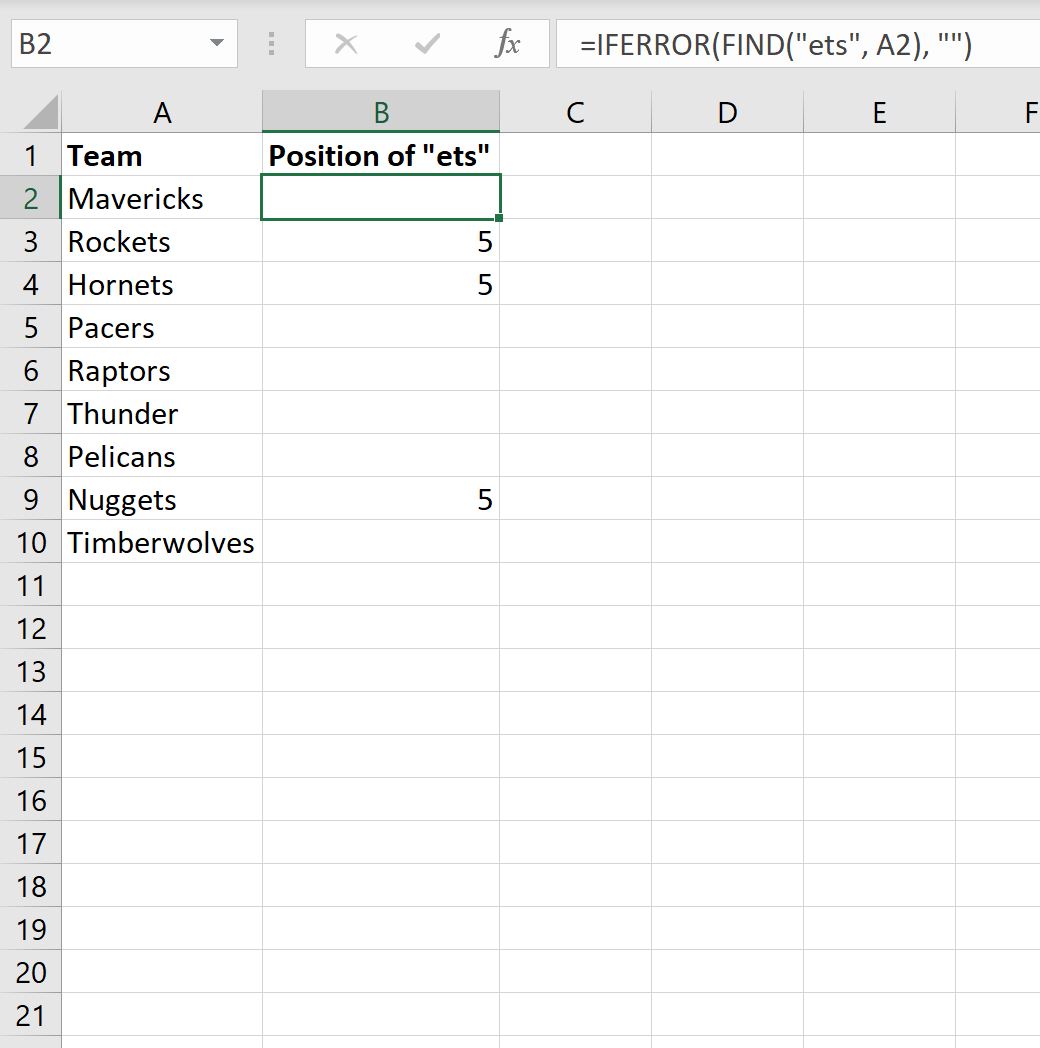
Perhatikan bahwa semua baris yang akan menghasilkan #VALUE! kesalahannya hanya menunjukkan ruang kosong sekarang.
Catatan : Anda juga dapat menampilkan nilai yang berbeda alih-alih spasi kosong hanya dengan mengubah nilai argumen terakhir fungsi IFERROR() menjadi selain tanda kutip ganda.
Sumber daya tambahan
Tutorial berikut menjelaskan cara melakukan tugas umum lainnya di Excel:
Bagaimana cara mengganti nilai #N/A di Excel
Bagaimana cara mengabaikan #DIV/0! Saat menggunakan pembagian di Excel
Cara mengabaikan nilai #N/A saat menggunakan rumus di Excel